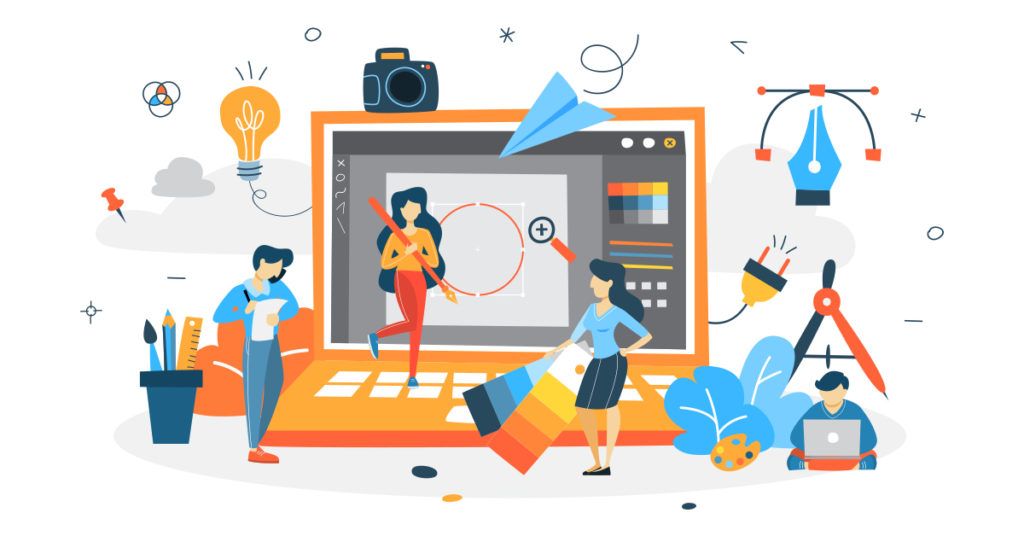
Is bealach iontach é comharthaí uisce a chur le comhaid PDF chun d’inneachar luachmhar a chosaint agus a chinntiú go dtugtar creidiúint cheart do do chuid oibre. Cibé an bhfuil tú ag iarraidh do PDF a mharcáil ar líne, nó comhartha uisce saincheaptha a chruthú le Python, tá an próiseas simplí agus simplí. Sa bhlagphost seo, déanfaimid iniúchadh ar conas comhartha uisce a chur le comhaid PDF, le huirlisí ar líne agus trí úsáid a bhaint as Python. Cibé an bhfuil tú ag iarraidh comhartha uisce téacs a chur isteach, nó comhartha uisce íomhá a chur leis, léireoidh an treoir seo duit conas comhartha uisce a chur leis i PDF ar líne agus conas comhartha uisce a chur le PDF saor in aisce.
- Ionsáigh Uiscemharc API
- Cuir comhartha uisce le PDF ag baint úsáide as Python
- Úsáid ordú cURL chun Téacs Uisce a chur leis
- Úsáid ordú cURL chun Uisce Íomhá a chur leis
Eolas: Soláthraíonn Aspose uirlisí PowerPoint ar líne saor in aisce a ligeann duit comhartha uisce a chur le cur i láthair agus comhartha uisce a bhaint de láithreoireachtaí.
Ionsáigh Uiscemharc API
Is é Aspose.PDF Cloud ár n-API REST a bhfuil duaiseanna buaite aige a sholáthraíonn na gnéithe chun comhaid PDF a chruthú, a ionramháil agus a sholáthar i bhformáidí éagsúla aschuir. Cuireann sé ar do chumas freisin comhaid EPUB, HTML, TeX, SVG, XML, srl a luchtú agus iad a shábháil i bhformáid PDF le níos lú línte cód. Is é an chuid is iontach den API seo ná a chumais ardáin-neamhspleách. Cumais phróiseála PDF a chur i bhfeidhm agus a úsáid ar aon ardán lena n-áirítear Deasc, Gréasán nó Soghluaiste. Ní gá Adobe Acrobat nó feidhmchláir eile a shuiteáil chun do riachtanais a bhaint amach.
Toisc go bhfuil ár mbéim san Airteagal seo i dtreo Python teanga, mar sin ní mór dúinn a shuiteáil ar dtús Aspose.PDF Cloud SDK do Python a bhfuil fillteán timpeall Aspose.PDF Cloud API. Tá an SDK ar fáil le híoslódáil thar PIP agus GitHub stór. Mar sin le do thoil déan an t-ordú seo a leanas ar an teirminéal / ordú leid chun an leagan is déanaí de SDK a shuiteáil ar an gcóras.
pip install asposepdfcloud
MS Visual Studio
I gcás go gcaithfidh tú an tagairt i do thionscadal Python a chur leis go díreach laistigh de Visual Studio IDE, cuardaigh le do thoil asposepdfcloud mar phacáiste faoi fhuinneog timpeallacht Python.
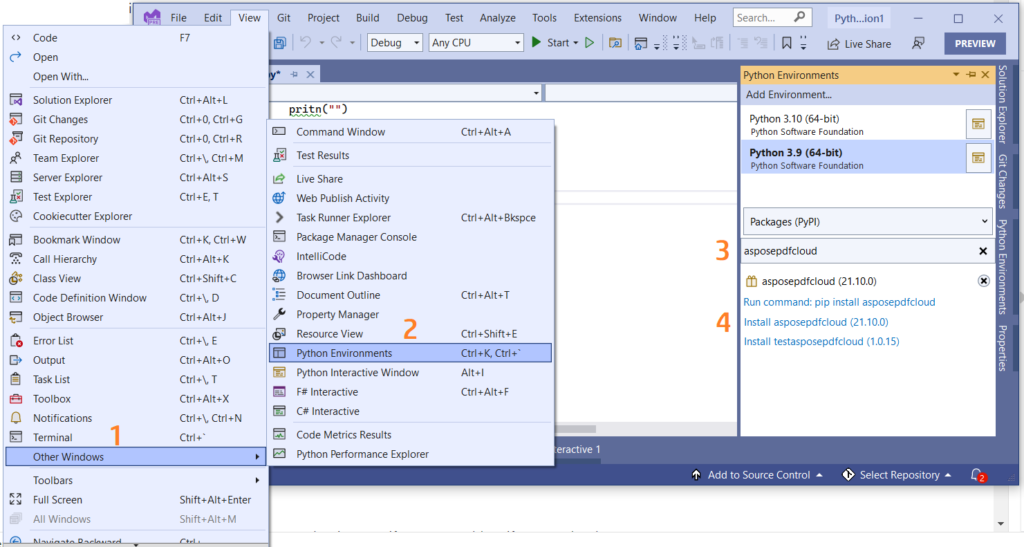
Íomhá 1:- Aspose.PDF Cloud SDK do phacáiste Python.
Tar éis na suiteála, ní mór dúinn dintiúir an chliaint a fháil ó deais Aspose.Cloud. Sa chás nach bhfuil cuntas agat, is féidir leat liostáil le GitHub nó Cuntas Google.
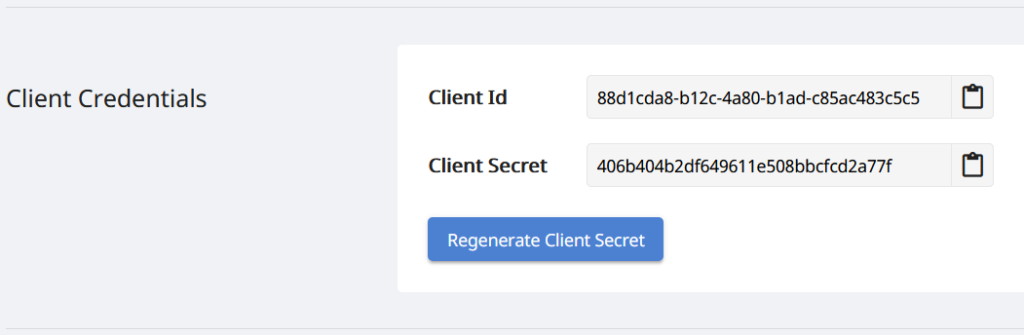
Íomhá 2:- Dintiúir an chliaint ar phainéal Aspose.Cloud.
Cuir comhartha uisce le PDF ag baint úsáide as Python
Lean na treoracha a thugtar thíos le do thoil chun comhartha uisce téacs a chur leis i ndoiciméad PDF ag baint úsáide as Python.
- Cruthaigh sampla de rang ApiClient agus sonraí ID Cliant & Rúnda an Chliaint á soláthar mar argóintí
- Ar an dara dul síos, cruthaigh sampla d’aicme PdfApi a thógann réad ApiClient mar argóint
- Ar an tríú dul síos, sonraigh ainmneacha an chomhaid PDF ionchuir, ainm an PDF iarmhartach agus uimhir an leathanaigh ina bhfuil gá le comhartha uisce a chur leis
- Anois, cruthaigh réad Stampa agus sonraigh na hairíonna a bhaineann le huillinn rothlaithe, teimhneacht, ailíniú cothrománach agus ingearach, luach comhartha uisce, sonraí cló, tulra agus faisnéis dath cúlra
- Ar deireadh, cuir glaoch ar an modh postpagetextstamps(..) den rang PdfApi, chun comhartha uisce a chur le PDF.
# Le haghaidh tuilleadh samplaí, tabhair cuairt ar https://github.com/aspose-pdf-cloud/aspose-pdf-cloud-python
def textWatermark():
try:
#Client credentials
client_secret = "406b404b2df649611e508bbcfcd2a77f"
client_id = "88d1cda8-b12c-4a80-b1ad-c85ac483c5c5"
#initialize PdfApi client instance using client credetials
pdf_api_client = asposepdfcloud.api_client.ApiClient(client_secret, client_id)
# cruthaigh mar shampla PdfApi agus PdfApiClient á rith mar argóint
pdf_api = PdfApi(pdf_api_client)
#input PDF file name
input_file = 'awesomeTable.pdf'
# uimhir leathanaigh PDF nuair is gá stampa téacs a chur leis
pageNumber = 1
textStamp = asposepdfcloud.models.Stamp
textStamp.type = 'Text'
textStamp.background = True
textStamp.horizontal_alignment = 1 #Left
textStamp.opacity = 0.5
textStamp.rotate = 1
textStamp.rotate_angle = 45
textStamp.x_indent=100
textStamp.y_indent=100
textStamp.zoom=1.5
textStamp.value = 'Confidential'
textState = asposepdfcloud.TextState
textState.font_size = 20
textState.font= 'Arial'
textState.foreground_color = {'A': 0,
'R': 200,
'G': 0,
'B': 0 }
textState.background_color = {
'A': 10,
'R': 0,
'G': 0,
'B': 0}
textState.font_style = 2
textStamp.vertical_alignment = 1
#invoke Aspose.Pdf Cloud SDK API to insert text watermark in PDF file
response = pdf_api.post_page_text_stamps(input_file, pageNumber, textStamp)
# priontáil teachtaireacht sa chonsól (roghnach)
print('Text Watermark successfully added to PDF document !')
except ApiException as e:
print("Exception while calling PdfApi: {0}".format(e))
print("Code:" + str(e.code))
print("Message:" + e.message)
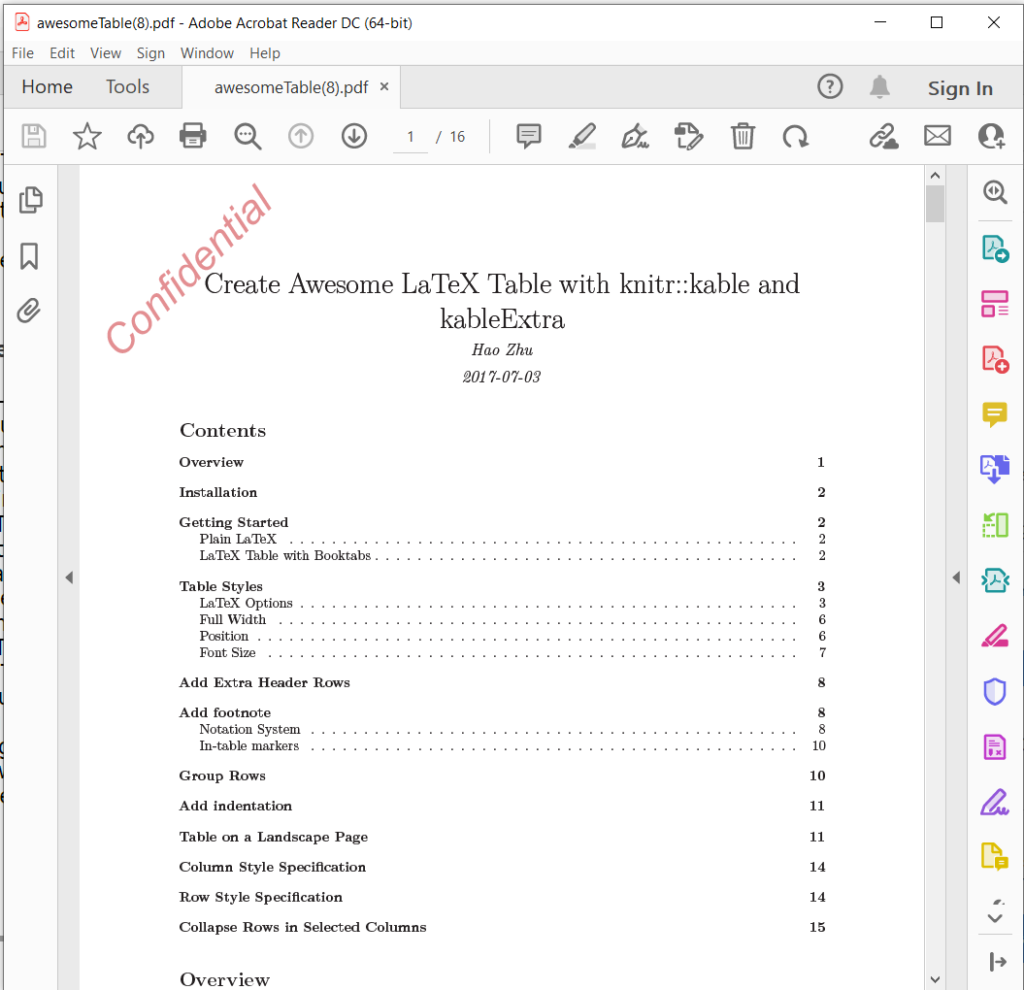
Íomhá 3:- Téacs Uisce curtha leis i PDF.
Úsáid ordú cURL chun Téacs Uisce a chur leis
Is uirlis ordú-líne é cURL a ligeann duit sonraí a aistriú ó fhreastalaí nó chuig freastalaí ag baint úsáide as prótacail éagsúla, HTTP san áireamh. Soláthraíonn sé meicníocht áisiúil freisin chun rochtain a fháil ar REST APIs tríd an teirminéal ordú. Ós rud é go bhfuil Aspose.PDF Cloud bunaithe ar ailtireacht REST, mar sin is féidir é a rochtain go héasca ag baint úsáide as na horduithe cURL.
Anois, is é an chéad chéim ná JSON Web Token (JWT) a ghiniúint bunaithe ar do dhintiúir chliaint aonair a shonraítear thar painéal Aspose.Cloud. Rith an t-ordú seo a leanas chun an comhartha JWT a ghiniúint:
curl -v "https://api.aspose.cloud/connect/token" \
-X POST \
-d "grant_type=client_credentials&client_id=88d1cda8-b12c-4a80-b1ad-c85ac483c5c5&client_secret=406b404b2df649611e508bbcfcd2a77f" \
-H "Content-Type: application/x-www-form-urlencoded" \
-H "Accept: application/json"
Tar éis sin, déan an t-ordú seo a leanas a fhorghníomhú chun comhartha uisce téacs a chur sa chomhad PDF, áit a bhfuil uillinn rothlaithe 45 céim, ailíniú cothrománach ar chlé agus ailíniú Ingearach sonraithe mar Bhun.
curl -v -X POST "https://api.aspose.cloud/v3.0/pdf/awesomeTable.pdf/pages/1/stamps/text" \
-H "accept: application/json" \
-H "authorization: Bearer <JWT Token>" \
-H "Content-Type: application/json" \
-d "[ { \"Background\": true, \"HorizontalAlignment\": \"1\", \"Opacity\": 0.5, \"Rotate\": \"1\", \"RotateAngle\": 45., \"XIndent\": 100, \"YIndent\": 100, \"Zoom\": 1.5, \"TextAlignment\": \"0\", \"Value\": \"Confidential\", \"TextState\": { \"FontSize\": 20, \"Font\": \"Arial\", \"ForegroundColor\": { \"A\": 0, \"R\": 200, \"G\": 0, \"B\": 0 }, \"BackgroundColor\": { \"A\": 10, \"R\": 0, \"G\": 0, \"B\": 0 }, \"FontStyle\": \"2\" }, \"VerticalAlignment\": \"1\", \"BottomMargin\": 10, \"LeftMargin\": 10, \"TopMargin\": 10, \"RightMargin\": 10 }]"
Úsáid ordú cURL chun Uisce Íomhá a chur leis
Rith an t-ordú cURL seo a leanas le do thoil chun comhartha uisce íomhá a chur le doiciméad PDF agus an t-aschur a shábháil i stóráil scamall.
Sa chás gur gá duit an t-aschur a shábháil ar an tiomántán áitiúil, sonraigh le do thoil argóint “-o”.
curl -v -X POST "https://api.aspose.cloud/v3.0/pdf/awesomeTable.pdf/pages/1/stamps/image" \
-H "accept: application/json" \
-H "authorization: Bearer <JWT Token>" \
-H "Content-Type: application/json" \
-d "[ { \"Links\": [ { \"Type\": \"Image\", \"Title\": \"Image stamp\" } ], \"Background\": true, \"HorizontalAlignment\": \"LEFT\", \"Opacity\": 1.0, \"Rotate\": \"None\", \"RotateAngle\": 0, \"XIndent\": 0, \"YIndent\": 0, \"Zoom\": 0.5, \"FileName\": \"confidential.jpg\", \"Width\": 400, \"Height\": 200, \"VerticalAlignment\": \"TOP\", \"BottomMargin\": 0, \"LeftMargin\": 10, \"TopMargin\": 10, \"RightMargin\": 0 }]"

Íomhá 4:- Comhartha uisce íomhá i bhformáid PDF.
Is féidir na comhaid shamplacha a úsáidtear sa sampla thuas a íoslódáil ó awesomeTable.pdf, Text-Watermark.pdf, agus Image-Watermark.pdf.
Conclúid
Mar fhocal scoir, is bealach tapa agus éifeachtach é comhartha uisce a chur le comhaid PDF chun d’inneachar a chosaint agus a chinntiú go bhfuil creidiúint cheart aige. Cibé an fearr leat uirlis ar líne nó script Python a úsáid, tá go leor roghanna ar fáil chun cabhrú leat do PDF a mharcáil gan stró. Trí na céimeanna atá leagtha amach sa bhlagphost seo a leanúint, is féidir leat comhartha uisce a chur le comhaid PDF go héasca agus do chuid faisnéise luachmhar a dhaingniú. Mar sin, cén fáth fanacht? Cuir tús le comhartha uisce do chomhaid PDF inniu agus tabhair suaimhneas intinne duit féin agus fios agat go bhfuil do chuid oibre cosanta.
Faigheann tú giaráil freisin chun cód foinse Cloud SDK a íoslódáil ó GitHub. Ina theannta sin, má tá aon cheist ghaolmhar agat nó má bhíonn fadhb ar bith agat agus an API á úsáid agat, bíodh leisce ort teagmháil a dhéanamh linn tríd an fóram tacaíochta táirge saor in aisce.
Airteagail Ghaolmhara
Molaimid cuairt a thabhairt ar na hailt seo a leanas chun foghlaim faoi: